Ta študija bo ponazorila:
Kako navesti vse slike vsebnika v PowerShell?
Če želite prikazati vse slike vsebnika v PowerShell, najprej odprite Windows PowerShell kot skrbnik. Nato izvedite » docker slike -a ” ukaz:
docker slike -a
Na spodnjem posnetku zaslona so vidne vse slike dockerja:
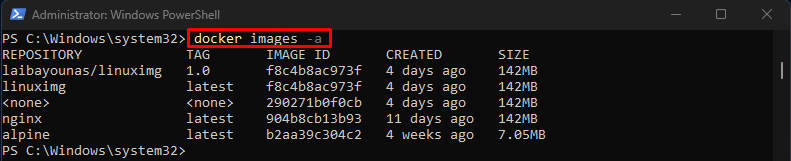
Druga možnost je, da uporabite naslednji ukaz za prikaz vseh slik dockerja:
slika dockerja ls --vse
Tukaj je ' – vse ' možnost deluje enako kot ' -a ”:
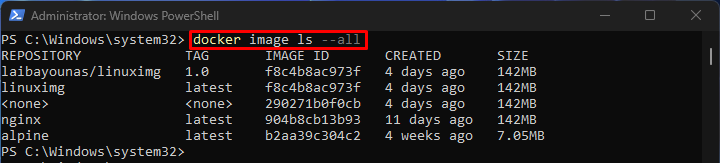
Kako navesti določeno sliko vsebnika v PowerShell?
Če želite prikazati določeno sliko vsebnika za ogled podrobnosti, zaženite » docker slike ” skupaj z imenom določene slike:
docker slike alpineSpodnji rezultat prikazuje podrobne informacije, kot so oznaka, ID slike, čas ustvarjanja in velikost ' alpsko ” slika:

Razložili smo najlažje načine za prikazovanje slik vsebnika v lupini PowerShell.
Zaključek
Za seznam vseh slik vsebnika se prikaže » docker slike -a « ali » docker slika ls –vse ” se uporablja ukaz. Poleg tega uporabite ' docker slike